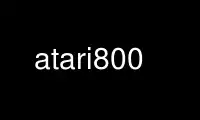
This is the command atari800 that can be run in the OnWorks free hosting provider using one of our multiple free online workstations such as Ubuntu Online, Fedora Online, Windows online emulator or MAC OS online emulator
PROGRAM:
NAME
atari800 - emulator of Atari 8-bit computers and the 5200 console
SYNOPSIS
atari800 [option]... [file]...
DESCRIPTION
atari800 emulates the Atari 8-bit computer systems including the 400, 800, 1200XL, 600XL,
800XL, 65XE, 130XE, 800XE and the XE Game System, and also the Atari 5200 SuperSystem
console.
OPTIONS
-help Print complete and up-to-date list of command line switches
-v Print emulator version
-verbose
Display framerate when exiting
-config filename
Specify an alternative configuration filename
-autosave-config
Automatically save the current configuration on emulator exit.
-no-autosave-config
Don't save the current configuration on emulator exit (the default).
-osa_rom filename
Path to file containing Atari Rev.A Operating System.
-osb_rom filename
Path to file containing Atari Rev.B Operating System.
-xlxe_rom filename
Path to file containing Atari XL/XE Operating System.
-5200_rom filename
Path to file containing Atari 5200 Games System ROM.
-basic_rom filename
Path to file containing Atari BASIC ROM. Used to override paths defined at compile
time.
-800-rev auto|a-ntsc|a-pal|b-ntsc|custom
Select operating system revision for Atari 800:
auto The default. Use the most appropriate from the available ones.
a-ntsc Use OS rev. A NTSC from early NTSC 400/800 units.
a-pal Use OS rev. A PAL from PAL 400/800 units.
a-pal Use OS rev. B NTSC from late NTSC 400/800 units.
custom Use a custom OS.
-xl-rev auto|10|11|1|2|3a|3b|5|3|4|59|59a|custom
Select operating system revision for Atari XL/XE:
auto The default. Use the most appropriate from the available ones.
10 Use OS AA000000 rev. 10 from early 1200XL units.
11 Use OS AA000001 rev. 11 from late 1200XL units.
1 Use OS BB000000 rev. 1 from the 600XL.
2 Use OS BB000001 rev. 2 from the 800XL and early 65XE/130XE units.
3a Use prototype OS BB000002 rev. 3 from 1400XL/1450XLD units (also known as
1540OS3.V0 and 1450R3V0.ROM).
3b Use prototype OS BB000002 rev. 3 ver. 4 from 1400XL/1450XLD units (also
known as os1450.128 and 1450R3VX.ROM).
5 Use prototype OS CC000001 rev. 4 (also known as Rev. 5), for which sources
are available at
<http://www.atariage.com/forums/topic/78579-a800ossrc/page__view__findpost__p__961535>.
3 Use OS BB000001 rev. 3 from late 65XE/130XE units.
4 Use OS BB000001 rev. 4 from the XEGS.
59 Use OS BB000001 rev. 59 from the Arabic 65XE.
59a Use OS BB000001 rev. 59 from Kevin Savetz' Arabic 65XE:
<http://www.savetz.com/vintagecomputers/arabic65xe/>.
custom Use a custom OS.
-5200-rev auto|orig|a|custom
Select BIOS revision for Atari 5200:
auto The default. Use the most appropriate from the available ones.
orig Use BIOS from 4-port and early 2-port 5200 units.
a Use BIOS rev. A from late 2-port 5200 units.
custom Use a custom BIOS.
-basic-rev auto|a|b|c|custom
Select BASIC revision:
auto The default. Use the most appropriate from the available ones.
a Use BASIC rev. A.
b Use BASIC rev. B from early 600XL/800XL units.
c Use BASIC rev. C from late 600XL/800XL and all XE units.
custom Use a custom BASIC.
-xegame-rev auto|orig|custom
Select XEGS builtin game version:
auto The default. Use the most appropriate from the available ones.
orig Use the original Missile Command game.
custom Use a custom game ROM.
-atari Emulate Atari 400/800
-1200 Emulate Atari 1200XL
-xl Emulate Atari 800XL
-xe Emulate Atari 130XE
-320xe Emulate Atari 320XE (Compy-Shop)
-rambo Emulate Atari 320XE (Rambo)
-xegs Emulate Atari XEGS
-5200 Emulate Atari 5200
-emuos Use EmuOS
-c Enable RAM between 0xc000 and 0xcfff in Atari 800
-axlon n
Use Atari 800 Axlon memory expansion: n k total RAM
-axlon0f
Use Axlon shadow at 0x0fc0-0x0fff
-mosaic n
Use 400/800 Mosaic memory expansion: n k total RAM
-mapram
Enable the MapRAM memory expansion. Works only when emulating an Atari XL/XE
machine.
-no-mapram
Disable the MapRAM memory expansion.
-pal Emulate PAL TV mode
-ntsc Emulate NTSC TV mode
-nobasic
Used to disable Basic when starting the emulator in XL/XE mode. Simulates the
Option key being held down during system boot.
-basic Turn on Atari BASIC ROM
-cart filename
Insert cartridge (CART or raw format)
-cart-type 0..67
Select type of the cartridge inserted with the -cart option. When inserting a raw
ROM image its type cannot be detected automaticcaly, and must be provided with this
option. Setting to 0 means disabling the cartridge, and any other number indicates
a specific cartridge type:
1 Standard 8 KB cartridge
2 Standard 16 KB cartridge
3 OSS two chip 16 KB cartridge (034M)
4 Standard 32 KB 5200 cartridge
5 DB 32 KB cartridge
6 Two chip 16 KB 5200 cartridge
7 Bounty Bob Strikes Back 40 KB 5200 cartridge
8 64 KB Williams cartridge
9 Express 64 KB cartridge
10 Diamond 64 KB cartridge
11 SpartaDos X 64 KB cartridge
12 XEGS 32 KB cartridge
13 XEGS 64 KB cartridge (banks 0-7)
14 XEGS 128 KB cartridge
15 OSS one chip 16 KB cartridge
16 One chip 16 KB 5200 cartridge
17 Atrax 128 KB cartridge
18 Bounty Bob Strikes Back 40 KB cartridge
19 Standard 8 KB 5200 cartridge
20 Standard 4 KB 5200 cartridge
21 Right slot 8 KB cartridge
22 32 KB Williams cartridge
23 XEGS 256 KB cartridge
24 XEGS 512 KB cartridge
25 XEGS 1 MB cartridge
26 MegaCart 16 KB cartridge
27 MegaCart 32 KB cartridge
28 MegaCart 64 KB cartridge
29 MegaCart 128 KB cartridge
30 MegaCart 256 KB cartridge
31 MegaCart 512 KB cartridge
32 MegaCart 1 MB cartridge
33 Switchable XEGS 32 KB cartridge
34 Switchable XEGS 64 KB cartridge
35 Switchable XEGS 128 KB cartridge
36 Switchable XEGS 256 KB cartridge
37 Switchable XEGS 512 KB cartridge
38 Switchable XEGS 1 MB cartridge
39 Phoenix 8 KB cartridge
40 Blizzard 16 KB cartridge
41 Atarimax 128 KB Flash cartridge
42 Atarimax 1 MB Flash cartridge
43 SpartaDos X 128 KB cartridge
44 OSS 8 KB cartridge
45 OSS two chip 16 KB cartridge (043M)
46 Blizzard 4 KB cartridge
47 AST 32 KB cartridge
48 Atrax SDX 64 KB cartridge
49 Atrax SDX 128 KB cartridge
50 Turbosoft 64 KB cartridge
51 Turbosoft 128 KB cartridge
52 Ultracart 32 KB cartridge
53 Low bank 8 KB cartridge
54 SIC! 128 KB cartridge
55 SIC! 256 KB cartridge
56 SIC! 512 KB cartridge
57 Standard 2 KB cartridge
58 Standard 4 KB cartridge
59 Right slot 4 KB cartridge
60 Blizzard 32 KB cartridge
61 MegaMax 2 MB cartridge
62 The!Cart 128 MB cartridge
63 Flash MegaCart 4 MB cartridge
64 MegaCart 2 MB cartridge
65 The!Cart 32 MB cartridge
66 The!Cart 64 MB cartridge
67 XEGS 64 KB cartridge (banks 8-15)
If this option is not given, the user will be asked to choose the cartridge type when the
emulator starts.
-cart2 filename
Insert piggyback cartridge (CART or raw format). This works only if the first
cartridge is a pass-through (currently only SpartaDOS X 64KB and 128KB types).
-cart2-type 0..67
Select type of the cartridge inserted with the -cart2 option. When inserting a raw
ROM image its type cannot be detected automatically, and must be provided with this
option. The available values are the same as for the -cart-type option above.
-cart-autoreboot
Automatically reboot after cartridge inserting/removing (this is the default
setting). This does not apply to the piggyback cartridge - inserting or removing
it never causes automatic reboot.
-no-cart-autoreboot
Disable automatic reboot after cartridge inserting/removing.
-run filename
Run Atari program (EXE, COM, XEX, BAS, LST)
-state filename
Load saved-state file
-tape filename
Attach cassette image (CAS format or raw file)
-boottape filename
Attach cassette image and boot it
-tape-readonly
Set the attached cassette image as read-only.
-1400 Emulate the Atari 1400XL
-xld Emulate the Atari 1450XLD
-bb Emulate the CSS Black Box
-mio Emulate the ICD MIO board
-nopatch
Normally the OS is patched giving very fast I/O. This options prevents the patch
from being applied so that the OS accesses the serial port hardware directly. This
option will probably never be needed since programs that access the serial hardware
should work even if the OS has been patched.
-nopatchall
Don't patch OS at all, H:, P: and R: devices won't work
-H1 path
Set path for H1: device
-H2 path
Set path for H2: device
-H3 path
Set path for H3: device
-H4 path
Set path for H4: device
-Hpath path
Set path for Atari executables on the H: device
-hreadonly
Enable read-only mode for H: device
-hreadwrite
Disable read-only mode for H: device
-devbug
Put debugging messages for H: and P: devices in log file
-rtime Enable R-Time 8 emulation
-nortime
Disable R-Time 8 emulation
-rdevice [dev]
Enable R: device. If dev is specified then it's used as host serial device name
(e.g. /dev/ttyS0 on linux). If there is no dev specified then R: is directed to
network.
-mouse off
Do not use mouse
-mouse pad
Emulate paddles
-mouse touch
Emulate Atari Touch Tablet
-mouse koala
Emulate Koala Pad
-mouse pen
Emulate Light Pen
-mouse gun
Emulate Light Gun
-mouse amiga
Emulate Amiga mouse
-mouse st
Emulate Atari ST mouse
-mouse trak
Emulate Atari Trak-Ball
-mouse joy
Emulate joystick using mouse
-mouseport num
Set mouse port 1-4 (default 1)
-mousespeed num
Set mouse speed 1-9 (default 3)
-multijoy
Emulate MultiJoy4 interface
-directmouse
Use mouse's absolute position
-cx85 num
Emulate CX85 numeric keypad on port num
-grabmouse
SDL only, prevent mouse pointer from leaving the window
-record filename
Record all input events to filename. Can be used for gaming contests (highest score
etc).
-playback filename
Playback input events from filename. Watch an expert play the game.
-refresh
Controls screen refresh rate. A numerical value follows this option which
specifies how many emulated screen updates are required before the actual screen is
updated. This value effects the speed of the emulation: A higher value results in
faster CPU emulation but a less frequently updated screen.
-ntsc-artif mode, -pal-artif mode
Set emulation mode of video artifacts in NTSC or PAL, respectively. The available
values for mode are:
none Disable video artifacts.
ntsc-old
Simple emulation of NTSC composite video artifacts. Fast but inaccurate.
ntsc-new
Improved emulation of NTSC artifacts. May look better than ntsc-old.
ntsc-full
Full emulation of NTSC artifacts. Rather slow and available only in 16- and
32-bit video modes.
pal-simple
Simple emulation of PAL chroma blending, without composite artifacts. Fast
but inaccurate.
pal-blend
Accurate emulation of PAL chroma blending, without composite artifacts.
Available only in 16- and 32-bit video modes.
-artif mode
Set artifacting mode 0-4 (0 = disable). Only for tv effects ntsc-old and ntsc-new.
-colors-preset standard|deep-black|vibrant
Use one of predefined colour adjustments
-saturation n
Set screen color saturation (like TV Colour control)
-ntsc-saturation n, -pal-saturation n
Set saturation only for NTSC or PAL, respectively
-contrast n
Set screen contrast (also called white level)
-ntsc-contrast n, -pal-contrast -fIn
Set contrast only for NTSC or PAL, respectively
-brightness n
Set screen brightness (also called black level)
-ntsc-brightness n, -pal-brightness n
Set brightness only for NTSC or PAL, respectively
-gamma n
Set screen gamma correction
-ntsc-gamma n, -pal-gamma n
Set gamma adjustment only for NTSC or PAL, respectively
-tint n
Set tint -1..1.
-ntsc-tint n, -pal-tint n
Set tint only for NTSC or PAL, respectively
-ntsc-colordelay n
Set GTIA color delay for NTSC system. This emulates adjusting the potentiometer
existing at the bottom of Atari computers, which adjusts hues of colors produced by
the computer.
-pal-colordelay n
Set GTIA color delay for PAL system.
-paletten filename, -palettep filename
Read Atari NTSC/PAL colors from ACT file
-paletten-adjust, -palettep-adjust
Apply colour adjustments (brightness, contrast etc.) to the loaded NTSC/PAL palette
(by default the loaded palette is displayed unmodified).
-screenshots pattern
Set filename pattern for screenshots. Use to override the default atari000.png,
atari001.png etc. filenames. Hashes are replaced with raising numbers. Existing
files are overwritten only if all the files defined by the pattern exist.
-showspeed
Show percentage of actual speed
-sound Enable sound
-nosound
Disable sound
-dsprate freq
Set sound output frequency in Hz. The default is 44100 Hz.
-audio16
Set sound output format to 16-bit
-audio8
Set sound output format to 8-bit
-snd-fragsize size
Set size of the hardware sound buffer (fragment size). The value should be a power
of 2. Setting to 0 (the default) causes the size to be set automatically. Higher
values increase sound latency. Automatic setting should be OK in most cases.
-snddelay time
Set sound latency in milliseconds. Increase it if you experience gaps of silence
during sound playback.
Curses Options
-left Use columns 0 to 39
-central
Use columns 20 to 59
-right Use columns 40 to 79
-wide1 Use columns 0 to 79. In this mode only the even character positions are used. The
odd locations are filled with spaces.
-wide2 Use columns 0 to 79. This mode is similar to -wide1 except that the spaces are in
reverse video if the previous character was also in reverse video.
Falcon Options
-interlace x
Generate Falcon screen only every x frame
-videl Direct VIDEL programming (Falcon/VGA only)
-double
Double the screen size on NOVA
-delta Delta screen output (differences only)
-joyswap
Swap joysticks
Java NestedVM Options
-scale n
Scale width and height by n
SDL Options
-fullscreen
Start in fullscreen mode. The default resolution is 336x240 and can be later
changed.
-windowed
Start in a window (the default).
-rotate90
Rotate display (useful for devices with 240x320 screen).
-no-rotate90
Don't rotate display (the default).
-fs-width number-of-pixels
Host horizontal resolution for fullscreen.
-fs-height number-of-pixels
Host vertical resolution for fullscreen.
-win-width number-of-pixels
Set horizontal size of the window. The window can be later resized manually.
-win-height number-of-pixels
Set vertical size of the window. The window can be later resized nanually.
-bpp number-of-bits
Sets image color depth when OpenGL acceleration is disabled. Accepted values are:
0 (use desktop depth; this is the default), 8, 16 and 32. Depending on the type of
graphics hardware, the fullscreen setting and current desktop bit depth, either of
the values might give the best performance. Note that with bit depth set to 16
emulation of colors is slightly less accurate.
-vsync Synchronize the display with the monitor's vertical retrace, to remove image
tearing artifacts. This improves display quality, but may be not available
depending on the current wideo mode (fullscreen/windowed), the chosen
SDL_VIDEODRIVER and type of graphics hardware. Synchronization is available for
some SDL videodrivers (directx, dga) but not for others. In OpenGL this option has
no effect - vertical synchronization must be instead enabled in the video hardware
driver's settings, if available.
-no-vsync
Disable synchronization with monitor's vertical retrace (the default).
-horiz-area narrow|tv|full|number
Set amount of visible screen horizontally:
narrow Shows 320 pixels.
tv The default. Shows area visible on a standard TV (336 pixels).
full Shows full overscan area (384 pixels).
number An exact horizontal size can be set by providing a number between 160 and
384.
-vertical-area short|tv|full|number
Set amount of visible screen vertically:
short Shows 200 pixels.
tv The default. Shows area visible on a typical TV (224 or 240 pixels,
depending on current TV system).
full Shows full overscan area, which can be up to 300 pixels in case of the
XEP80.
number An exact number of visible scanlines can be set by providing a number
between 100 and 300.
Note that when displaying output of an XEP80 or Austin Franklin 80 column card, the tv
setting will crop the top and bottom parts of text area, just like a real TV does - in
such case setting the option to full would be more appriopriate.
-horiz-shift number
When the visible horizontal area is not set to full, this option specifies the
screen's area that will be visible. Values higher than 0 will cause showing more
of the right side of the screen, while values lower than 0 will cause showing more
of the left side. The default is 0 (no shift). -vert-shift number Analogically to
-horiz-shift: when the visible vertical area is not set to full, this option
specifies the screen's area that will be visible. Values higher than 0 will cause
showing more of the bottom part of the screen, while values lower than 0 will cause
showing more of the top part. The default is 0 (no shift).
-stretch none|integral|full|number
Choose method of stretching the image to fit the screen/window area:
none The image won't be stretched at all.
integral
The default. The image will fit the screen/window but will be stretched
only by an integral multiplier. This setting allows for nice output when
using scanlines in low screen resolutions.
full The screen will fit the entire screen/window area. This setting looks best
in high screen resolutions.
number A custom multiplier (floating point number) can be also provided to
precisely set the amount of stretching.
-fit-screen width|heightWhen -stretch is set to integral or full, this parameter
controls how the stretching is performed with relation to window/screen size:
width Fits the image's width while allowing it to be cropped vertically.
height Fits the image's height while allowing it to be cropped horizontally.
both The default. Fit both the image's width and height, avoiding cropping.
-image-aspect none|square-pixels|real
Choose how the image's aspect ratio should be maintained when stretching:
none Causes the image to be stretched without restriction to fit the
screen/window area fully.
square-pixels
The default. Causes the image to be stretched by the same amount
horizontally and vertically, maintaining square pixels. In low screen
resolutions this setting may produce the nicest result.
real Recreates the aspect ratio of a real TV display (pixels are not square), but
only if the -host-aspect-ratio option is set correctly.
-host-aspect-ratio auto|x:y
Set the aspect ratio of the host monitor on which the emulator's display is placed.
Allowed values are auto for autodetection, or ratios like 4:3, 16:9, 1.25:1 ...
This value is used to properly maintain image's aspect ratio when having
-image-aspect set to real. The default value is auto. Note that host aspect ratio
detection works as expected only if the desktop resolution matches aspect ratio of
the display device (in other words, display pixels are square). If, for example,
desktop resolution is 800x600 on a 16:9 monitor, autodetection will fail and host
aspect ratio will have to be set manually, by measuring physical width and height
of the monitor and setting the parameter to width:height.
-80column
Shows output of an 80 column hardware, when it is available (the default). This
parameter has effect only if an 80 column hardware is activated, using one of the
parameters -af80, -proto80 or -af80.
-no-80column
Deactivates showing output of an 80 column hardware.
-nojoystick
Do not initialize SDL joysticks
-joy0 path-to-device
Define path to device used in LPTjoy 0. Available on linux-ia32 only.
-joy1 path-to-device
Define path to device used in LPTjoy 1. Available on linux-ia32 only.
-ntsc-filter-preset composite|svideo|rgb|monochrome
Use one of predefined NTSC filter adjustments.
-ntsc-sharpness n
Set sharpness of the NTSC filter.
-ntsc-resolution n
Set resolution of the NTSC filter.
-ntsc-artifacts n
Set artifacts of the NTSC filter.
-ntsc-fringing n
Set fringing of the NTSC filter.
-ntsc-bleed n
Set bleed of the NTSC filter.
-ntsc-burstphase n
Set burst phase of the NTSC filter. This changes colors of artifacts. The best
values are 0, 0.5, 1, 1.5.
-scanlines n
Set visibility of scanlines (0..100). Scanlines are only visible when the screen's
or window's vertical size is at least 480 (more precisely, at least twice the
number of scanlines given in -vert-area).
-scanlinesint
Enable scanlines interpolation (looks nicer).
-no-scanlinesint
Disable scanlines interpolation (in software modes may give better performance).
-video-accel
Use OpenGL hardware acceleration for displaying and stretching of the emulator's
display. Using OpenGL improves performance.
-no-video-accel
Don't use OpenGL hardware acceleration (the default).
-pixel-format bgr16|rgb16|bgra32|argb32
Choose format of texture data when OpenGL acceleration is enabled. Depending on
the type of the graphics hardware, either of the values might give the best
performance. Note that with pixel format set to bgr16 or rgb16, emulation of
colors is slightly less accurate.
-pbo Use Pixel Buffer Objects when OpenGL acceleration is enabled (the default). PBOs
are available on newer graphics hardware and when used, substantially improve
emulator's performance. However in rare cases (some Intel on-board chips) using
PBOs may actually descrease perfromance.
-no-pbo
Don't use Pixel Buffer Objects when OpenGL acceleration is used.
-bilinear-filter
Enable bilinear filtering of the screen in OpenGL modes.
-no-bilinear-filter
Disable bilinear filtering in OpenGL modes (the default).
-opengl-lib path
Provide a custom OpenGL shared library. If not given, Atari800 will use a default
system-specific library (typically opengl32.dll or libGL.so).
-proto80
Emulate a prototype 80 column board for the 1090
-xep80 Emulate the XEP80
-xep80port n
Use XEP80 on joystick port n
-af80 Emulate the Austin Franklin 80 column daughterboard for Atari 800.
X11 Options
-small Run the emulator in a small window where each Atari 800 pixel is represented by one
X Window pixel
-large Runs the emulator in a large window where each Atari 800 pixel is represented by a
2x2 X Window rectangle. This mode is selected by default.
-huge Runs the emulator in a huge window where each Atari 800 pixel is represented by a
3x3 X Window rectangle.
-clip_x number-of-pixels
Set left offset for clipping
-clip_width number-of-pixels
Set the width of the clipping-area
-clip_y number-of-pixels
Set top offset for clipping
-clip_height number-of-pixels
Set the height of the clipping-area
-private_cmap
Use private colormap
-sio Show SIO monitor
-x11bug
Enable debug code in atari_x11.c
-keypad
Keypad mode
KEYBOARD, JOYSTICK AND OTHER CONTROLLERS
F1 Built in user interface
F2 Option key
F3 Select key
F4 Start key
F5 Reset key ("warm reset")
Shift+F5 Reboot ("cold reset")
F6 Help key (XL/XE only)
F7 Break key
F8 Enter monitor
F9 Exit emulator
F10 Save screenshot
Shift+F10 Save interlaced screenshot
Alt+R Run Atari program
Alt+D Disk management
Alt+C Cartridge management
Alt+Y Select system
Alt+O Sound settings
Alt+W Sound recording start/stop
Alt+S Save state file
Alt+L Load state file
Alt+A About the emulator
Insert Insert line (Atari Shift+'>')
Ctrl+Insert Insert character (Atari Ctrl+'>')
Shift+Ctrl+Insert Shift+Ctrl+'>'
Delete Delete line (Atari Shift+Backspace)
Shift+Backspace Delete line (Atari Shift+Backspace)
Ctrl+Delete Delete character (Atari Ctrl+Backspace)
Ctrl+Backspace Delete character (Atari Ctrl+Backspace)
Shift+Ctrl+Delete Shift+Ctrl+Backspace
Shift+Ctrl+Backspace Shift+Ctrl+Backspace
Home Clear (Atari Shift+'<')
Ctrl+Home Ctrl+'<' (also clears screen)
Shift+Ctrl+Home Shift+Ctrl+'<'
~ Inverse video
Up Up (Atari Ctrl+'-')
Down Down (Atari Ctrl+'=')
Left Left (Atari ctrl+'+')
Right Right (Atari ctrl+'*')
Ctrl+Up -
Ctrl+Down =
Ctrl+Left +
Ctrl+Right *
Shift+Up _ (Atari Shift+'-')
Shift+Down | (Atari Shift+'=')
Shift+Left (Atari Shift+'+')
Shift+Right ^ (Atari Shift+'*')
Shift+Ctrl+Up Shift+Ctrl+-
Shift+Ctrl+Down Shift+Ctrl+=
Ctrl+\ Ctrl+Esc (Workaround for Windows)
Shift+Ctrl+\ Shift+Ctrl+Esc (Workaround for Windows)
CX85 Keypad (if enabled):
host keypad 0123456789-. 0123456789-.
host keypad NO
host keypad Ctrl+/ ESCAPE
host keypad * DELETE
host keypad + YES
host keypad Enter +ENTER
Paddles, Atari touch tablet, Koala pad, light pen, light gun, ST/Amiga mouse, Atari trak-
ball, joystick and Atari 5200 analog controller are emulated using mouse on ports that
support it. See the options above for how to enable mouse.
Basic
No function keys or Alt+letter shortcuts. Use Ctrl+C to enter the monitor. Controllers
not supported in this version.
Curses
F10 (Save screenshot) does not work in the default CURSES_BASIC build. Shift+F5 and
Shift+F10 don't work at all. Avoid Ctrl + C, H, J, M, Q, S and Z. The remaining control
characters can be typed. Control characters are displayed on the screen with the
associated upper case character in bold.
Controllers not supported in this version.
Falcon
Help Help key (XL/XE)
Joystick 0 is operated by the numeric keypad (make sure that the numeric keypad has been
enabled).
7 8 9
\|/
4 5 6
/|\
1 2 3
And 0 is the fire key.
Mouse not supported in this version.
SDL
` Atari/Inverse key
LSUPER Atari/Inverse key (unusable under Windows)
RSUPER CapsToggle (+Shift = CapsLock)
LAlt+F Switch fullscreen/windowed display.
LAlt+G Switch visible horizontal area. See -horiz-area.
LAlt+J Swap keyboard_emulated joysticks
LAlt+M Grab mouse (prevents mouse pointer from leaving the window)
LAlt+LShift+1 Decrease tint (also called hue)
LAlt+1 Increase hue
LAlt+LShift+2 Decrease saturation (like TV Colour control)
LAlt+2 Increase saturation
LAlt+LShift+3 Decrease contrast (also called white level)
LAlt+3 Increase contrast
LAlt+LShift+4 Decrease brightness (also called black level)
LAlt+4 Increase brightness
LAlt+LShift+5 Decrease gamma adjustment
LAlt+5 Increase gamma adjustment
LAlt+LShift+6 Decrease color delay (Atari color adjustment potentiometer)
LAlt+6 Increase color delay
The following keys work only when the NTSC filter is enabled (-ntsc-artif set to
ntsc-full):
LAlt+LShift+7 Decrease sharpness
LAlt+7 Increase sharpness
LAlt+LShift+8 Decrease resolution
LAlt+8 Increase resolution
LAlt+LShift+9 Decrease artifacts
LAlt+9 Increase artifacts
LAlt+LShift+0 Decrease fringing
LAlt+0 Increase fringing
LAlt+LShift+- Decrease bleed
LAlt+- Increase bleed
LAlt+LShift+= Decrease NTSC burst phase (use this to change artifacting colours)
LAlt+= Increase NTSC burst phase
LAlt+LShift+[ Decrease scanlines visibility
LAlt+[ Increase scanlines visibility
LAlt+] Toggle NTSC composite/S-Video/RGB/monochrome settings
LAlt+Shift+X Enable/disable output of a 80 column hardware (use with -xep80, -proto80 or
-af80).
Apart from standard joysticks (handled by the SDL) up to two keyboard joysticks are
supported. The keys used for joystick directions and the trigger can be freely defined in
the config UI (Controller Config -> Define layout). Keyboard joystick emulation can be
enabled/disabled in the Controller Config. By default, joy 0 is enabled and joy 1 is
disabled (to not steal normal AWDS keys in the emulator).
X11
Alt Atari key (either Alt key will work)
Joystick 0 is operated by the mouse position relative to the center of the screen. The
mouse button acts as the trigger. On Linux, standard joysticks are also supported.
Use atari800 online using onworks.net services
